在使用电脑的过程中,摄像头是我们进行视频通话、拍照等操作的重要设备。但是有些人可能会遇到电脑摄像头无法启用的问题。别担心,本文将为大家介绍解决方法和步骤,让大家轻松掌握。无法启用摄像头的原因有很多,比如摄像头驱动程序问题、应用程序权限设置问题等。不同的原因需要采取不同的解决方法。下面我们一起来看看具体的解决方法和步骤吧!
解决方法:
1、可以在右下角的输入框中输入“相机”来打开我们的相机。
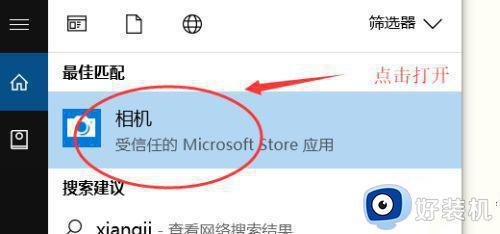
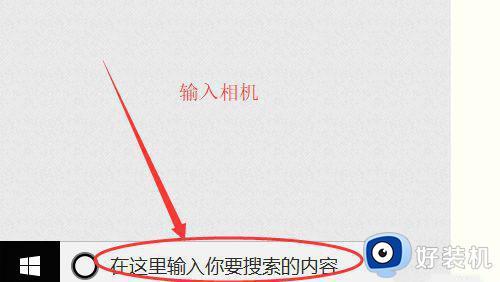
2、如果成功打开了相机,并且显示了画面,那就说明您的相机完好无损,您只需要在网页或者QQ弹出的调用相机的选择中,选择允许就可以了。
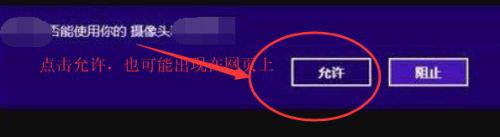
3、如果您打开失败了,基本会显示一个×,那就说明您的驱动出现了问题,这个时候我们可以选择360驱动或者鲁大师来解决该问题,我这里使用鲁大师来进行操作演示。
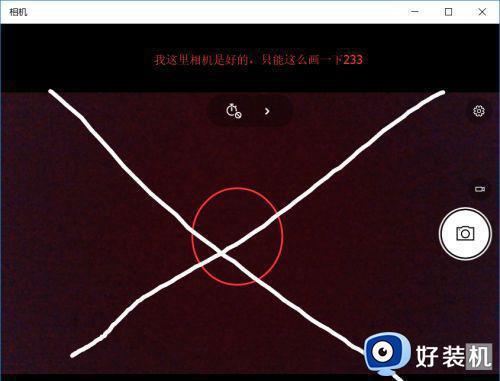
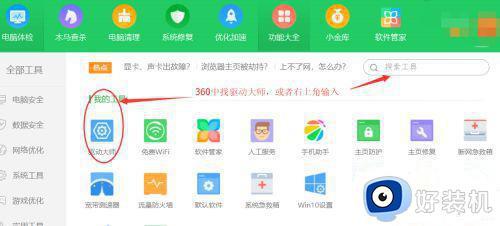
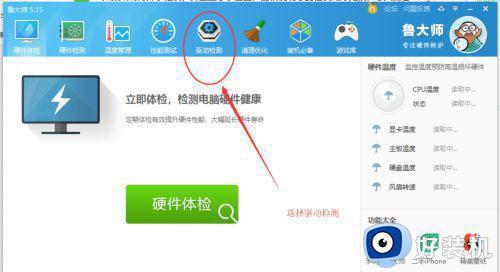
4、首先,按照上图鲁大师的界面。我们点开驱动检测,可以看到我们的摄像头的驱动,无论您显示可更新还是已经是最新版本的时候,都不要慌张,只有显示缺少驱动,或者驱动损坏的时候才点击修复,这个时候我们需要点击旁边的驱动管理。
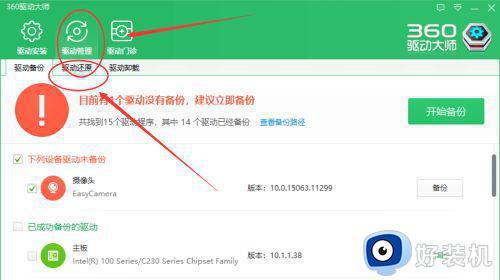
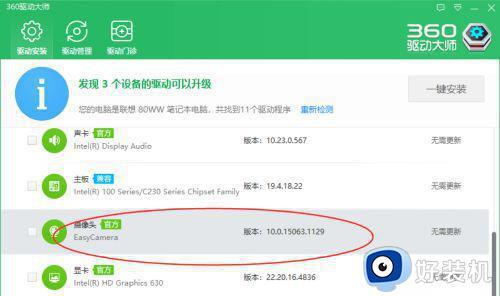
5、接下来就很简单了,我们首先。直接进行驱动卸载,当然如果您还未备份,就可以先备份一下,卸载完以后,我们再进行驱动还原,可能您觉得又卸载又还原感觉像是我瞎编的,但是这就是能让您摄像头可以重新使用的真实操作。
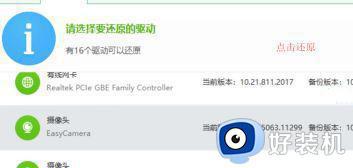
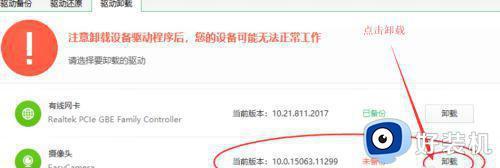
6、最后,我们就可以看到我们的相机终于可以成功运行了。对了,如果您驱动本身就是坏的。上一步卸载完成以后就不要还原了,选择重新下载安装一个驱动也是很好的。
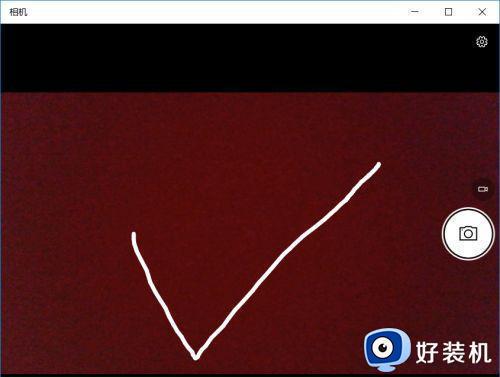
以上就是小编告诉大家的电脑摄像头无法启用处理方法的全部内容,有遇到这种情况的用户可以按照小编的方法来进行解决,希望能够帮助到大家。
郑重声明:本文由网友发布,不代表盛行IT的观点,版权归原作者所有,仅为传播更多信息之目的,如有侵权请联系,我们将第一时间修改或删除,多谢。